Восстановление системы на ноутбуке HP
Компьютеры, поставляемые HP с предустановленной операционной системой, снабжаются рядом программных инструментов, позволяющих возвращать их в состояние на момент покупки. Такая функция пригодится в случае перепродажи или появлении критических программных сбоев.
Первым делом следует отключить все внешние устройства и аппаратные компоненты, которые не входили в оригинальную комплектацию. Если в процессе эксплуатации основной накопитель полностью форматировался или был заменён, то для восстановления потребуется приобрести специальный оптический диск или скачать его образ.
Начало процедуры
Запустить сброс до заводских настроек можно из приложения HP Recovery Manager или через меню, предваряющее загрузку операционной системы. В первом варианте понадобится найти соответствующую программу через строку поиска меню «Пуск».
Во втором – перезагрузить ноутбук и несколько раз нажать F11 до начала загрузки ОС. В некоторых моделях потребует сначала нажать Esc, а затем F11.
Чтобы начать процесс с оптического носителя, необходимо включить устройство, поместить диск в привод, и перезагрузить его. Если привод не предусмотрен конструкцией, то можно использовать установочную флешку с записанным образом или внешний дисковод.
В приложении HP Recovery Manager нам нужен пункт «Среда восстановления Windows». После этого компьютер перезагрузится и откроет меню действий. Дальнейшие действия одинаковы, вне зависимости от способа запуска утилиты.
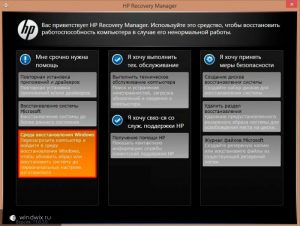
Этапы сброса системы
После перезагрузки понадобится выбрать пункт «Диагностика».

Затем Recovery Manager.
Если предустановленной системой была Windows 7 и ниже, то предыдущие два этапа не будут отображены, а процесс начнётся сразу со следующего окна, в котором нужно выбрать «Восстановление системы».
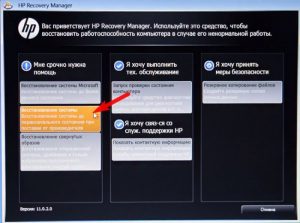
После указать, нужны ли резервные копии пользовательских данных, и кликнуть «Далее». В случае резервного копирования программа проведёт пользователя через несколько простых шагов в соответствующем мастере.
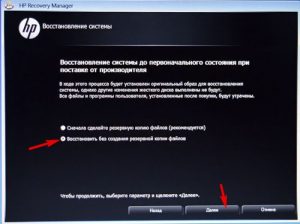
После этого начнётся возврат настроек системы в исходное состояние. Во время выполнения процедуры лучше не трогать компьютер. Общее время, требуемое для завершения, разнится в зависимости от производительности оборудования, количества пользовательских файлов и других нюансов. Но при любых параметрах занимает около часа.
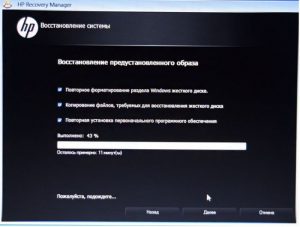
В финале процедуры останется только нажать «Готово».

Если версия оригинальной операционной системы была выше 7, то далее пользователю понадобится указать базовые параметры, как во время первого запуска компьютера или в завершении установки ОС. После этого ноутбук снова готов к работе.
HP Recovery Manager 5.5

Новые ноутбуки от производителя HP имеют предустановленное программное обеспечение для обслуживания устройств. Среди них программа HP Recovery Manager. Это утилита, которая помогает восстановить первоначальную версию операционной системы и выполнить сброс настроек до заводского состояния.
HP Recovery Manager не имеет дистрибутива ОС и не производит установку Windows. Она лишь восстанавливает систему на основе резервной копии, помещенной разработчиками в раздел жесткого диска. Поэтому даже если Вы неоднократно переустанавливали ОС на ноутбуке, Утилита восстановит старую версию Windows, которая была установлена производителем.
Операции «восстановление системы» и «сброс до заводских настроек» отличаются объемом сохраняемых данных. Во время восстановления форматируется только системный раздел диска: удаляются файлы Windows, программы и драйвера. При сбросе настроек очищаются все разделы, включая области с личными файлами (например, диск D). Однако восстановление исходных настроек, драйверов и ОС возможно в том случае, если сохранились разделы «SYSTEM» и «HP TOOLS».
HP Recovery Manager выполняет и другие функции
- Повторная инсталляция программ и драйверов;
- Обновление образа ОС или ПО на ноутбуке;
- Поиск и устранение неисправностей;
- Создание и удаление (с целью освобождения дискового пространства) разделов с резервной копией;
Программа распространяется бесплатно. Обычно она устанавливается на всех ноутбуках производителя еще на заводе. Но если ее по каким-то причинам нет на Вашем устройстве, скачайте актуальную версию софта на нашем сайте.
sp45602.exe
Для полного комплекта мы рекомендуем вам также скачать 7-Data Android Recovery (программа для Windows необходимая для восстановления удаленных фотографий на Андроид устройстве).
Похожие программы
D-Soft Flash Doctor 1.4.1/1.03
Microsoft Fix it 2.5
USB Show 1.0.0
CCleaner 5.65
AusLogics BoostSpeed 5.5.1.0
RegCleaner 4.3
ERD Commander 6.5
Starus File Recovery 5.8
Как вернуть ноутбук HP к заводским настройкам
Здравствуйте админ, хочу восстановить на своём ноутбуке HP заводские настройки, запустил программу HP Recovery Manager и она предлагает 8 вариантов восстановления! Как мне выбрать правильное? На моём жёстком диске два раздела: (С:) и (D:).
На (С:) установлена Windows 8.1.
На (D:) находится коллекция фильмов и музыки.
Скажите, при восстановлении с ноутбука будут удалены все файлы или только информация с диска (C:)? Те файлы, что находятся на диске (D:) мне никак нельзя потерять, а копировать их просто некуда, переносного жёсткого диска USB нет. Если у вас есть подробная статья для меня, буду благодарен.

↑ Как вернуть ноутбук HP к заводским настройкам

Друзья, если установленная на ваш ноутбук операционная система стала хулиганить, то можно не заморачиваться поиском различных вирусов, кривых программ, некорректных драйверов и других причин приведших к нестабильной работе Windows, возьмите и просто восстановите заводские настройки на ноутбуке! Проделать это на компьютере HP (Hewlett-Packard) можно за 20 минут. Операционная система будет приведена в идеальное состояние на момент покупки, останется только установить программное обеспечение и всё. Откат к исходному состоянию затронет только диск (C:), информация на других дисках останется нетронутой.
↑ Как вернуть к заводским настройкам ноутбук HP, если он нормально загружается
За восстановление на ноутбуках HP отвечает программа HP Recovery Manager, запустить которую можно даже в том случае, если компьютерное устройство не загружается. В своей статье я хочу показать вам все способы восстановления ноутбуку HP “магазинных настроек”.

Первый способ. Переходим в интерфейс Metro Windows 8.1, находим среди приложений ” HP Recovery Manager” и запускаем его. Жмём на кнопку “Среда восстановления Windows. Перезагрузите компьютер и войдите в среду восстановления Windows, чтобы обновить образ или восстановить систему до первоначальных настроек изготовителя“.


Жмём ОК. Ноутбук перезагружается и входит в среду восстановления “Выбор действия“.
Жмём Диагностика.  Recovery Manager
Recovery Manager  Жмём на кнопку Восстановление системы до первоначального состояния при поставке от производителя.
Жмём на кнопку Восстановление системы до первоначального состояния при поставке от производителя.  Отмечаем пункт Восстановить без создания резервной копии файлов. Далее.
Отмечаем пункт Восстановить без создания резервной копии файлов. Далее.
 Далее
Далее  Начинается процесс возврата исходных настроек ноутбуку.
Начинается процесс возврата исходных настроек ноутбуку.  Жмём Готово.
Жмём Готово. 
 Нам останется только настроить личные параметры и начать работу. Региональные настройки обычно настроены верно. Далее
Нам останется только настроить личные параметры и начать работу. Региональные настройки обычно настроены верно. Далее  Принимаю
Принимаю  Пропустить
Пропустить  Введите имя компьютера и жмите Далее.
Введите имя компьютера и жмите Далее.  Пропустить этот шаг
Пропустить этот шаг  Использовать стандартные параметры
Использовать стандартные параметры  Вводим имя пользователя и жмём Готово.
Вводим имя пользователя и жмём Готово. 
 Загружается чистенькая Windows 8.1.Восстановление затронуло только диск (С:), все файлы на других дисках остались в сохранности.
Загружается чистенькая Windows 8.1.Восстановление затронуло только диск (С:), все файлы на других дисках остались в сохранности. 
↑ Как вернуть к заводским настройкам ноутбук HP, если он не загружается
Такое может случиться из-за различных системных ошибок или деструктивных действий вредоносных программ и в этом случае вы не сможете добраться до интерфейса Metro и запустить HP Recovery Manager, но запустить процесс отката всё же можно. Жмём при загрузке ноутбука клавишу Esc и входим в меню настроек. Для входа в режим восстановления жмём клавишу F11.  Уже знакомое нам меню “Выбор действия”. Выбираем опцию Диагностика.
Уже знакомое нам меню “Выбор действия”. Выбираем опцию Диагностика.  Recovery Manager
Recovery Manager 
Нажмите на Восстановление системы до первоначального состояния при поставке от производителя. Дальше уже знаете как действовать. 
Как вернуть любому ноутбуку заводские настройки, если встроенная производителем программа восстановления Recovery не работает. Используем утилиту WinNTSetup3
Если вы на вашем ноутбуке переустанавливали Windows 8.1 на Windows 7, то наверняка перед установкой семёрки удалили все разделы на жёстком диске, в том числе и скрытый раздел с заводским образом. В этом случае, для отката нужно воспользоваться дисками восстановления ноутбука HP. Данные диски нужно сделать заранее. Вставляем диск восстановления в дисковод ноутбука.  Жмём при загрузке ноутбука клавишу Esc и входим в меню настроек. Чтобы загрузить ноутбук с диска восстановления жмём клавишу F9 .
Жмём при загрузке ноутбука клавишу Esc и входим в меню настроек. Чтобы загрузить ноутбук с диска восстановления жмём клавишу F9 .  Выбираем в загрузочном меню дисковод и жмём Enter.
Выбираем в загрузочном меню дисковод и жмём Enter.  Отмечаем пункт Запустить программу с носителя
Отмечаем пункт Запустить программу с носителя Сброс до заводских значений параметров
Сброс до заводских значений параметров Отмечаем пункт Восстановить без создания резервной копии файлов. Далее.
Отмечаем пункт Восстановить без создания резервной копии файлов. Далее.  Начинается процесс возврата ноутбука в исходное состояние, который обязательно закончится удачно.
Начинается процесс возврата ноутбука в исходное состояние, который обязательно закончится удачно. 
 Статьи по этой теме:
Статьи по этой теме:
- Как вернуть любому ноутбуку заводские настройки, если встроенная производителем программа восстановления Recovery не работает. Используем утилиту WinNTSetup3
- Как вернуть ноутбуку заводские настройки, если встроенная производителем программа восстановления Recovery не работает. Используем утилиту ImageX. Также в статье приведён пример использования утилиты Dism
- Возвращение Windows 10 к исходному состоянию с сохранением личных файлов, как альтернатива встроенной в каждый ноутбук программе отката к заводским настройкам
При подготовке материала использовались источники:
https://hp-service-pro.ru/topics/vosstanovlenie-sistemy-na-noutbuke-hp.html
https://www.softslot.com/software-3069-hp-recovery-manager.html
https://remontcompa.ru/windows/vosstanovlenie-windows/743-kak-vernut-noutbuk-hp-k-zavodskim-nastroykam.html
 Онлайн Радио 24
Онлайн Радио 24